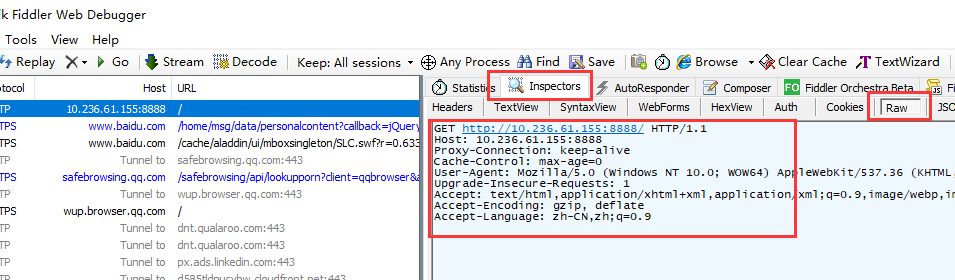实现原理
Fiddler是PC端有名的HTTP抓包工具,利用它我们可以轻松实现对主机上所有http/https网络请求的捕捉、查看和修改操作。
同时它也提供了代理模式,其它主机由它代理发送的网络请求也可以全面捕捉。外部设备通过设置代理连接到Fiddler服务,
就是实现在PC端捕捉手机网络流量的基本原理。
实现条件
- 电脑安装Fiddler(下载地址 http://www.telerik.com/download/fiddler
- 手机与电脑处在同一局域网中
操作步骤
Fiddler设置
- Tools->(Fiddler) Options->HTTPS

- Tools->(Fiddler) Options->Connections

- 关闭并重新启动Fiddler
- 检查并关闭防火墙
- 查看确认电脑IP地址,如192.168.0.100
手机端设置(Android)
网络代理设置
连接WiFi,点击已连接的网络,

点击 修改网络
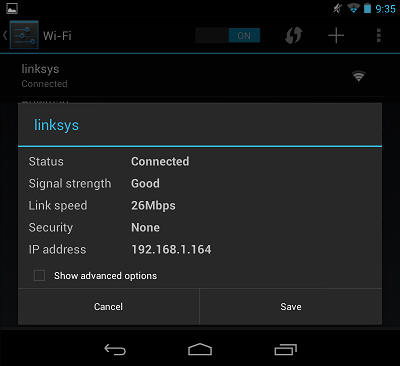
点击显示高级选项

代理选择手动,填入电脑IP地址,端口填写8888
代理验证
手机浏览器打开http://IP:8888,应显示Fiddler Echo Service页面,电脑Fiddler中也应同时出现这一请求信息。
如果未显示请检查网络连接、主机IP及防火墙设置,或重启Fiddler。
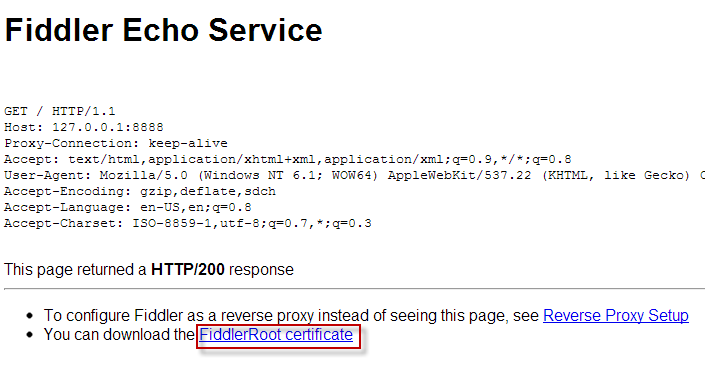
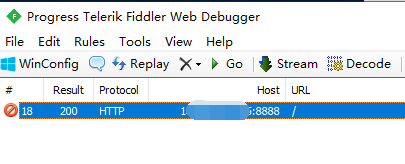
证书设置
为解析Https数据,还需要在手机安装证书。点击上图位置下载证书文件。
手机进入设置->隐私->安全->凭据管理,选择从存储设备安装
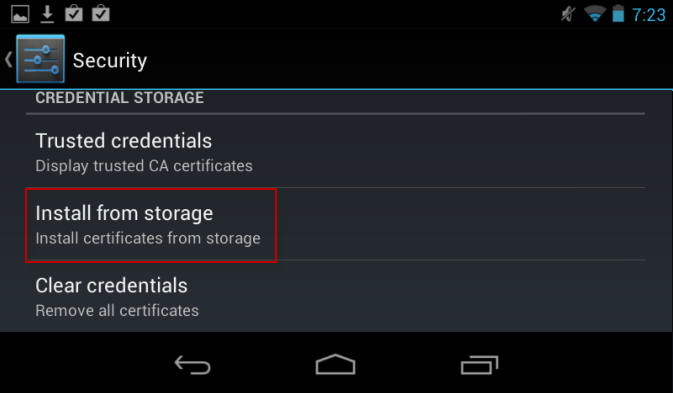
安装刚才下载的证书文件,之后可点击 信任的证书-用户查看已安装的证书。这时电脑端即可捕捉查看手机中的Https请求信息。
手机端设置(IOS)
网络代理设置
连接WiFi,点击已连接的网络,进入代理设置,

代理模式选择手动,输入电脑IP,端口号输入8888
代理验证
手机浏览器打开http://IP:8888,应显示Fiddler Echo Service页面,电脑Fiddler中也应同时出现这一请求信息。
如果未显示请检查网络连接、主机IP及防火墙设置,或重启Fiddler。
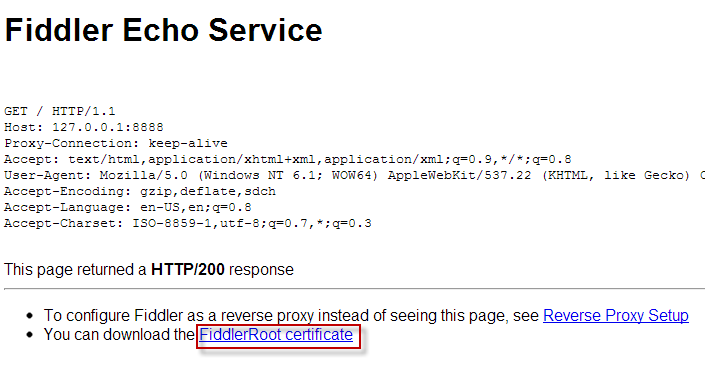
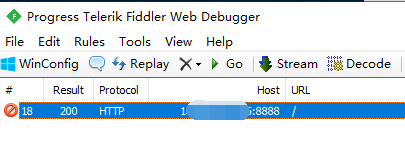
证书设置
为解析Https数据,还需要在手机安装证书。点击上图位置下载证书文件。
点击上图位置下载证书文件,打开证书文件选择 安装证书
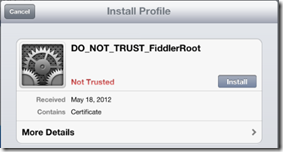
安装完成之后,进入设置->通用->关于手机->受信证书设置,勾选刚才安装的证书。
这时电脑端即可捕捉查看手机中的Https请求信息。
请求信息
手机进行操作,左侧会列出捕捉到的请求。点击感兴趣的请求,右侧点击Inspctors->Raw即可看到具体请求内容。